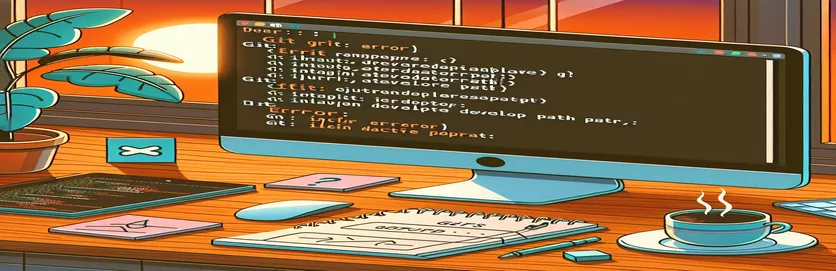Riešenie chýb macOS Git po aktualizácii
Po aktualizácii na najnovšiu verziu macOS alebo jednoduchom reštartovaní Macu sa môžu vyskytnúť problémy s príkazmi Git v termináli. Tento problém sa často prejavuje ako chybové hlásenie týkajúce sa neplatnej aktívnej cesty vývojára, čo naznačuje chýbajúce nástroje príkazového riadka.
V tomto článku preskúmame kroky na vyriešenie problému „xcrun: error: neplatná aktívna cesta vývojára“. Podľa týchto pokynov môžete obnoviť funkčnosť Git a vrátiť sa ku kódovaniu bez akýchkoľvek prerušení.
| Príkaz | Popis |
|---|---|
| sw_vers -productVersion | Načíta aktuálne nainštalovanú verziu macOS v systéme. |
| sudo rm -rf /Library/Developer/CommandLineTools | Odstráni existujúci adresár nástrojov príkazového riadka s oprávneniami superužívateľa. |
| xcode-select --install | Spustí inštaláciu nástrojov príkazového riadka Xcode. |
| xcode-select -p | Skontroluje cestu k aktívnemu adresáru vývojárov pre nástroje Xcode. |
| subprocess.run(["git", "--version"], check=True) | Vykoná príkaz Git na overenie jeho inštalácie a funkčnosti. |
| subprocess.run(["xcode-select", "-p"], capture_output=True, text=True) | Spustí príkaz xcode-select a zachytí jeho výstup, aby skontroloval, či sú nainštalované nástroje príkazového riadka. |
Pochopenie opravy problémov Git v systéme macOS
Prvý skript je skript Bash navrhnutý na vyriešenie chyby „neplatná aktívna cesta vývojára“ preinštalovaním nástrojov príkazového riadka Xcode. Začína sa kontrolou verzie macOS pomocou sw_vers -productVersion príkaz na zabezpečenie kompatibility. Potom odstráni všetky existujúce nástroje príkazového riadka s sudo rm -rf /Library/Developer/CommandLineTools príkaz. Je to potrebné, pretože chyba často vzniká v dôsledku neúplnej alebo poškodenej inštalácie týchto nástrojov. Po odstránení skript znova nainštaluje nástroje pomocou xcode-select --install príkaz. Posledným krokom je overenie inštalácie kontrolou, či existuje adresár Nástroje príkazového riadku. Ak je adresár prítomný, inštalácia bola úspešná; inak skript hlási zlyhanie.
Druhý skript je skript Python, ktorý automatizuje overovanie a inštaláciu nástrojov príkazového riadka Xcode a kontroluje funkčnosť Gitu. Najprv definuje funkciu, check_xcode_tools(), ktorá prevádzkuje xcode-select -p na overenie, či sú nainštalované nástroje príkazového riadka. Ak sa nenájde, install_xcode_tools() funkcia vykoná os.system("xcode-select --install") príkaz na ich inštaláciu. Hlavná funkcia potom spustí tieto kontroly a v prípade potreby nainštaluje nástroje. Okrem toho sa pokúsi spustiť subprocess.run(["git", "--version"], check=True) na potvrdenie, že Git je nainštalovaný a funkčný. Ak príkaz Git zlyhá, odporúča používateľovi preinštalovať Git. Tento komplexný prístup zaisťuje, že nástroje príkazového riadka aj Git sú správne nastavené, čím sa rieši primárna príčina problému „xcrun: error: neplatná aktívna cesta vývojára“.
Riešenie chyby neplatnej aktívnej cesty vývojára
Bash Script na preinštalovanie nástrojov príkazového riadka
#!/bin/bash# Check for macOS version compatibilitymacos_version=$(sw_vers -productVersion)echo "Detected macOS version: $macos_version"# Remove existing Command Line Tools if presentsudo rm -rf /Library/Developer/CommandLineTools# Reinstall Command Line Toolsxcode-select --install# Verify installationif [ -d "/Library/Developer/CommandLineTools" ]; thenecho "Command Line Tools installed successfully."elseecho "Failed to install Command Line Tools."fi
Riešenie problémov s Git Po aktualizácii macOS
Skript Python na automatizáciu nastavenia Git a Xcode
import osimport subprocessdef check_xcode_tools():result = subprocess.run(["xcode-select", "-p"], capture_output=True, text=True)if "/Library/Developer/CommandLineTools" in result.stdout:return Truereturn Falsedef install_xcode_tools():os.system("xcode-select --install")def main():if not check_xcode_tools():print("Command Line Tools not found. Installing...")install_xcode_tools()else:print("Command Line Tools are already installed.")# Check if Git is workingtry:subprocess.run(["git", "--version"], check=True)print("Git is installed and working.")except subprocess.CalledProcessError:print("Git is not working. Please reinstall Git.")if __name__ == "__main__":main()
Riešenie bežných problémov macOS Git a Xcode
Ďalším aspektom, ktorý treba zvážiť pri riešení problémov s Git a Xcode po aktualizácii systému macOS, je zabezpečiť, aby boli premenné prostredia a nastavenia PATH správne nakonfigurované. Niekedy po aktualizácii môžu byť tieto nastavenia zmenené alebo resetované, čo vedie k problémom s nájdením správnych verzií nástrojov Git alebo Xcode. Je dôležité skontrolovať konfiguračné súbory shellu, napr .bash_profile, .zshrc, alebo .bashrc v závislosti od shellu, ktorý používate. Uistite sa, že cesty k vývojovým nástrojom sú správne nastavené, čo je možné vykonať pridaním exportu PATH=/Library/Developer/CommandLineTools/usr/bin:$PATH do konfiguračného súboru shellu a potom získaním súboru pomocou source ~/.zshrc alebo ekvivalent pre váš shell.
Ďalším nástrojom, ktorý môže pomôcť spravovať tieto nastavenia, je Homebrew, správca balíkov pre macOS. Homebrew môže zjednodušiť inštaláciu a správu softvérových balíkov vrátane Git a vývojárskych nástrojov. Po nainštalovaní Homebrew ho môžete použiť na inštaláciu alebo aktualizáciu Git pomocou brew install git alebo brew upgrade git. Tento prístup zaisťuje, že používate najnovšiu verziu Git, ktorá môže vyriešiť problémy s kompatibilitou, ktoré môžu nastať po aktualizácii macOS. Okrem toho môže Homebrew spravovať ďalšie závislosti, ktoré môže vaše vývojové prostredie potrebovať, a zefektívniť tak proces nastavenia po aktualizáciách systému.
Často kladené otázky o problémoch s macOS Git a Xcode
- Čo spôsobuje chybu „neplatná aktívna cesta vývojára“?
- Táto chyba je zvyčajne spôsobená chýbajúcou alebo poškodenou inštaláciou nástrojov príkazového riadka Xcode po aktualizácii alebo reštartovaní systému macOS.
- Ako môžem overiť inštaláciu nástrojov príkazového riadka Xcode?
- Inštaláciu môžete overiť spustením príkazu xcode-select -p, ktorý by mal vrátiť cestu k nástrojom príkazového riadka, ak je nainštalovaný.
- Čo mám robiť, ak chýbajú nástroje príkazového riadka?
- Ak nástroje príkazového riadka chýbajú, môžete ich znova nainštalovať pomocou príkazu xcode-select --install.
- Ako môžem zabezpečiť, aby bola moja cesta PATH správne nastavená pre nástroje pre vývojárov?
- Pridajte export PATH=/Library/Developer/CommandLineTools/usr/bin:$PATH do svojho konfiguračného súboru shell a získajte ho pomocou source ~/.zshrc alebo ekvivalent pre váš shell.
- Môže Homebrew pomôcť spravovať Git a nástroje pre vývojárov?
- Áno, Homebrew môže zjednodušiť inštaláciu a správu Gitu a ďalších vývojárskych nástrojov. Použite brew install git alebo brew upgrade git na správu verzií Git.
- Ako skontrolujem, či Git funguje správne?
- Spustením príkazu môžete skontrolovať, či Git funguje správne git --version, ktorý by mal zobraziť nainštalovanú verziu Git.
- Čo mám robiť, ak Git po aktualizácii macOS nefunguje?
- Ak Git nefunguje, skúste preinštalovať Xcode Command Line Tools a uistite sa, že vaša PATH je správne nastavená. Možno budete musieť preinštalovať Git pomocou Homebrew.
- Prečo aktualizácie systému macOS ovplyvňujú vývojárske nástroje?
- Aktualizácie systému macOS môžu ovplyvniť vývojárske nástroje, pretože môžu zmeniť systémové cesty alebo konfigurácie, čo môže viesť k chýbajúcim alebo poškodeným inštaláciám.
- Ako môžem automatizovať inštaláciu nástrojov príkazového riadka Xcode?
- Inštaláciu môžete automatizovať pomocou skriptu Bash, ktorý obsahuje príkaz xcode-select --install a skontroluje stav inštalácie.
- Aké ďalšie nástroje môžu pomôcť spravovať moje vývojové prostredie v systéme macOS?
- Nástroje ako Homebrew, nvm (Node Version Manager) a pyenv (Python Version Manager) vám môžu pomôcť spravovať rôzne aspekty vášho vývojového prostredia a zabezpečiť kompatibilitu a jednoduchosť aktualizácií.
Záverečné myšlienky na riešenie problémov macOS Git a Xcode
Riešenie problémov s Git po aktualizácii systému macOS zahŕňa preinštalovanie nástrojov príkazového riadka Xcode a zabezpečenie správnej konfigurácie premenných prostredia. Používanie nástrojov, ako je Homebrew, môže zjednodušiť správu a aktualizáciu týchto závislostí a zabezpečiť, aby vaše vývojové prostredie zostalo stabilné a funkčné. Pravidelná kontrola vášho nastavenia a automatizácia týchto procesov môže zabrániť budúcim prerušeniam, čo vám umožní sústrediť sa na vaše projekty s minimálnymi prestojmi.